win10字体在哪个文件夹 字体怎么添加安装
1、打开电脑进入系统后,点击此电脑的图标进入。

2、进入后,依次点击C:\Windows\Fonts,在fonts文件夹中就可以看到win10电脑安装的字体。
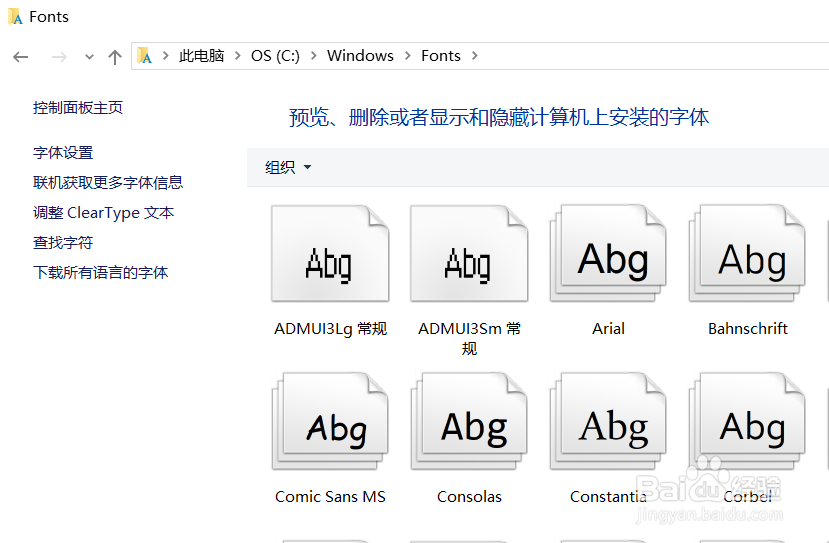
3、如果需要安装新的字体,可以双击字体文件进入。
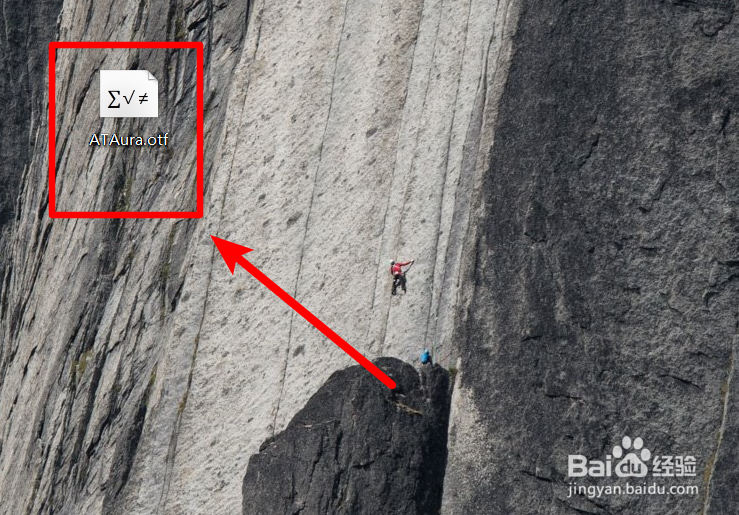
4、进入后,点击字体界面的安装的选项。

5、点击后,页面会出现安装进度,等待安装完成即可。
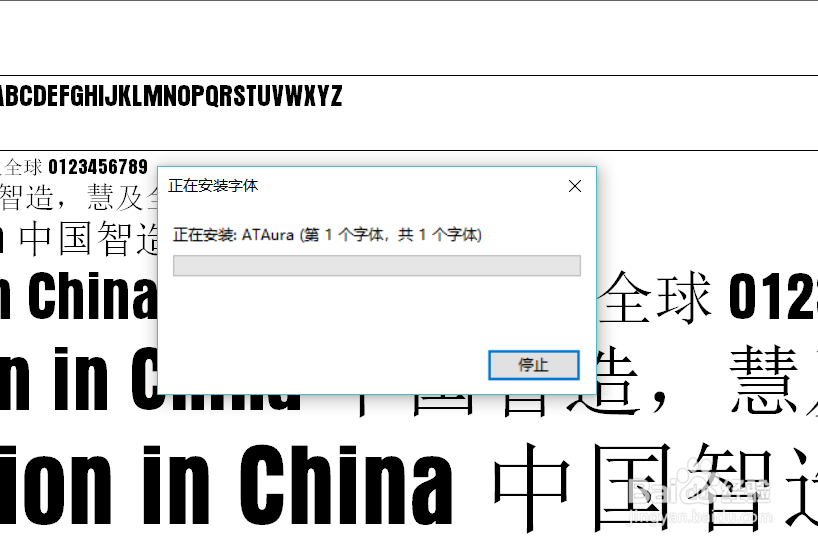
6、同时,也可以将字体文件直接拖动到fonts文件夹中,也可以完成字体的安装。
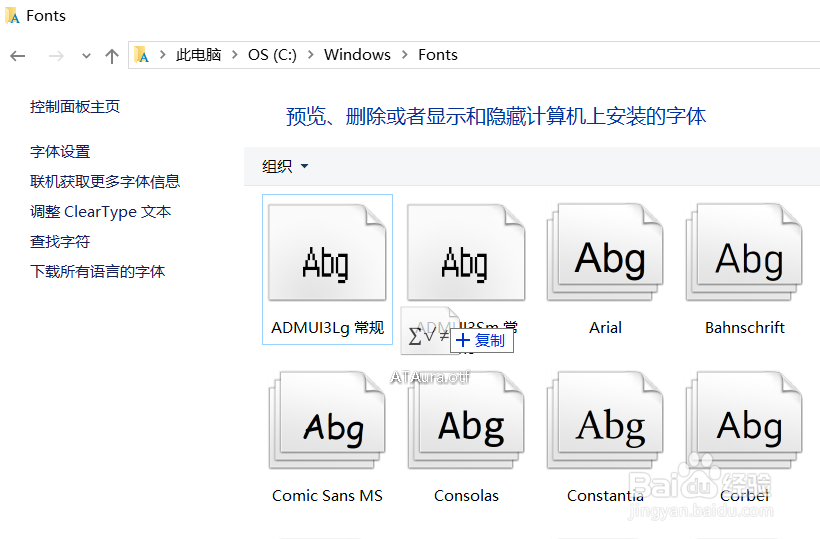
声明:本网站引用、摘录或转载内容仅供网站访问者交流或参考,不代表本站立场,如存在版权或非法内容,请联系站长删除,联系邮箱:site.kefu@qq.com。
阅读量:91
阅读量:187
阅读量:75
阅读量:175
阅读量:167